Anuncio
La transmisión de una película sin Wi-Fi genera almacenamiento en búfer, pixelación y costosos cargos de datos. En su lugar, debe averiguar cómo descargar películas a su iPad o iPhone. De esa manera, puedes ver películas cuando y donde quieras.
Cuando descargas una película a tu dispositivo, está disponible sin conexión y en la más alta calidad: perfecta para un vuelo largo o un viaje a las montañas.
Estas son todas las formas de descargar películas a su iPhone o iPad para verlas sin conexión.
Descargue películas que compró o alquiló digitalmente
No hay escasez de excelentes opciones para comprar o alquilar una película en línea Los 5 mejores lugares para alquilar películas en líneaAlquilar películas en línea es una excelente manera de disfrutar el entretenimiento hoy. Comparamos los mejores servicios de alquiler de películas en línea por precio, calidad y selección. Lee mas . Puede obtener películas de Apple, Google, Amazon e incluso YouTube. Pero el hecho de que haya pagado una nueva película no significa que la haya descargado automáticamente en su dispositivo.
La mayoría de estos servicios le permiten transmitir sus películas compradas sin descargarlas primero. Esto le brinda acceso instantáneo ya que no necesita esperar a que la descarga finalice primero. Sin embargo, no puede ver sus últimas compras si se encuentra sin conexión a Internet.
Para ver películas sin conexión en su iPhone o iPad, debe descargarlas utilizando la aplicación que compró o alquiló. La mayoría de estas aplicaciones funcionan más o menos de la misma manera.
Veamos cómo comprar y descargar una película en la aplicación Apple TV como ejemplo.
Cómo descargar películas desde la aplicación Apple TV
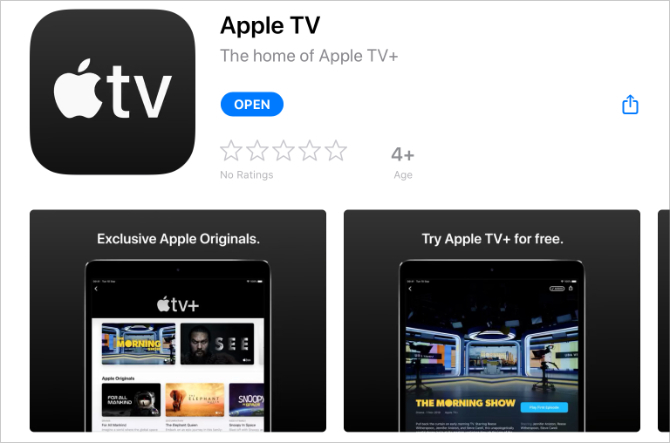
La aplicación Apple TV reemplaza las aplicaciones Videos y iTunes Store en su iPad o iPhone. Puedes usarlo para descubrir lo que es popular en este momento, comprar o alquilar películas y ver el contenido que compraste.
Ya deberías tener la aplicación Apple TV en tu dispositivo. Si no lo hace, descárguelo de la App Store.
Descargar: Apple TV para iPadOS e iOS (Gratis)
A continuación, le mostramos cómo comprar y descargar películas en su iPad o iPhone con la aplicación Apple TV:
- Abre el Apple TV aplicación en tu iPad o iPhone.
- Ir Ver ahora o Buscar para encontrar una película que quieras comprar.
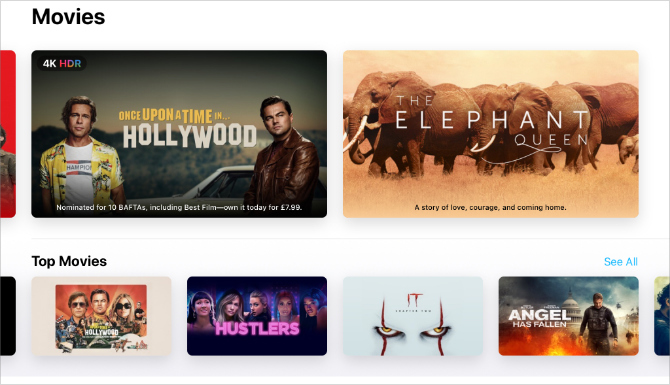
- Grifo Comprar o Alquilar para comprar la película (Las películas alquiladas están disponibles durante 30 días o 48 horas después de que comience a verlas).

- Ingrese los detalles de su ID de Apple o use Face ID o Touch ID para confirmar su compra.
- Grifo Descargar para comenzar a descargar su película, o vaya a Biblioteca y toca el Nube icono para descargar películas compradas anteriormente.
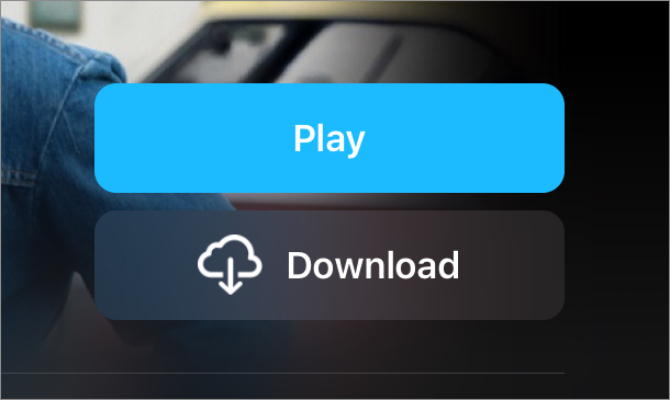
- Mantenga su dispositivo conectado a Internet mientras se llena el círculo de progreso.
- Ir Biblioteca> Descargado para ver todas tus películas descargadas.
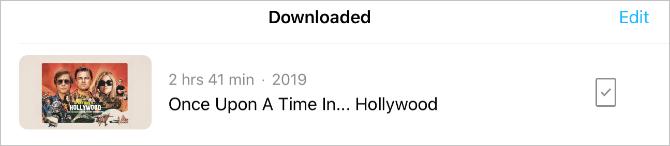
Después de ver una película descargada en la aplicación Apple TV, encuéntrela en su biblioteca y toque el ícono del dispositivo para ver Eliminar descarga opción. Es una buena idea borrar las películas descargadas después de verlas para mantener algo de espacio libre en su dispositivo.
Descargar películas de un servicio de transmisión
Si bien puedes comprar películas de forma puntual, la mayoría de las personas han aceptado completamente la era de los servicios de suscripción. Esto es en gran parte gracias al auge de Netflix, aunque hay muchos otros excelentes servicios de transmisión por suscripción Los mejores servicios de transmisión de TV (gratis y de pago)Aquí están las mejores aplicaciones de transmisión de TV gratuitas y las mejores aplicaciones de transmisión de pago para todas sus necesidades de entretenimiento. Lee mas también: Amazon Prime, Hulu, Disney + y muchos más.
Casi todos estos servicios, incluido Netflix, le dan la opción de descargar películas a su iPad o iPhone para que pueda verlas sin conexión. Por supuesto, debe tener una suscripción activa para hacerlo.
El proceso es muy similar a comprar una película desde la aplicación Apple TV. La principal diferencia es que no necesita "comprar" nada porque ya paga el servicio de suscripción.
Como otro ejemplo, aquí te mostramos cómo descargar películas de Netflix en tu iPad o iPhone. El proceso es prácticamente el mismo para cualquier servicio de transmisión que utilice.
Cómo descargar películas de Netflix
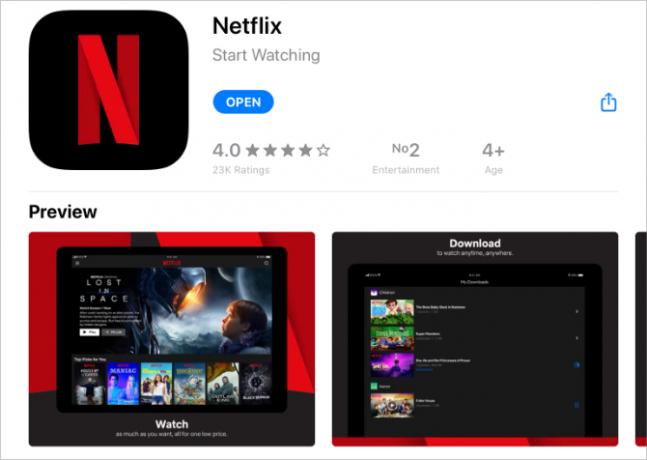
Si aún no lo ha hecho, debe descargar la aplicación Netflix en su iPad o iPhone desde la App Store. También necesita una suscripción activa a Netflix para ver y descargar películas.
También es importante tener en cuenta que no todas las películas y programas de televisión están disponibles para descargar desde Netflix. Si no ve un botón de descarga, ese título no está disponible para descargar.
Descargar: Netflix para iPadOS e iOS (Gratis, se requiere suscripción)
Siga estas instrucciones para descargar películas de Netflix a su iPad o iPhone:
- Abierto Netflix en tu iPad o iPhone.
- Grifo Hogar o Buscar para encontrar la película que quieres descargar.
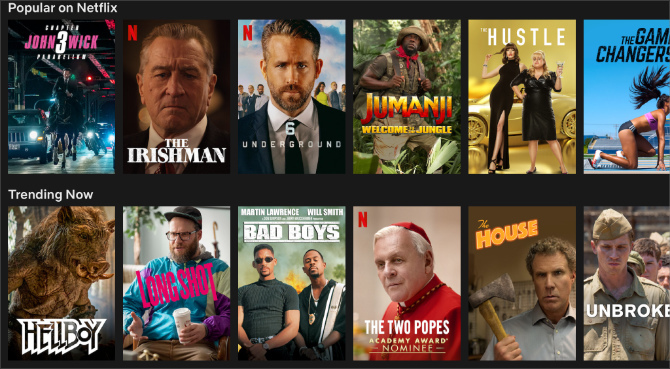
- Seleccione la película, luego toque el Descargar icono (una flecha hacia abajo). Si no ves un Descargar ícono, significa que la película no está disponible para descargar.
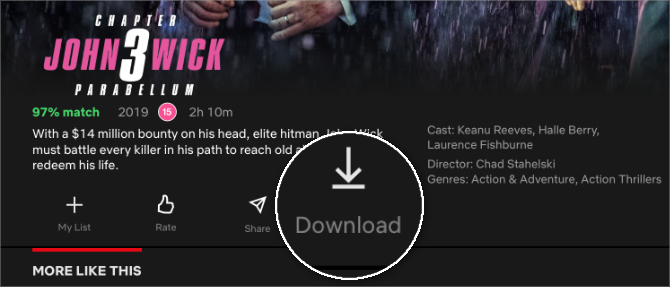
- Mantenga su dispositivo conectado a Internet mientras se llena el círculo de progreso.
- Grifo Descargas para ver y ver todas tus películas y programas de TV descargados.
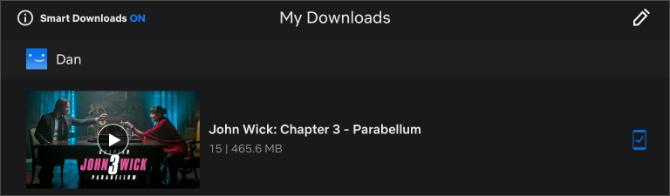
Después de ver una película descargada en Netflix, vaya a Descargas página y deslizar hacia la izquierda para revelar un X botón. Toca para eliminar la descarga de tu película. Asegúrate de hacer esto ocasionalmente, ya que no puedes descargar más de 100 títulos a la vez desde Netflix.
Cómo descargar videos de YouTube en iPad y iPhone
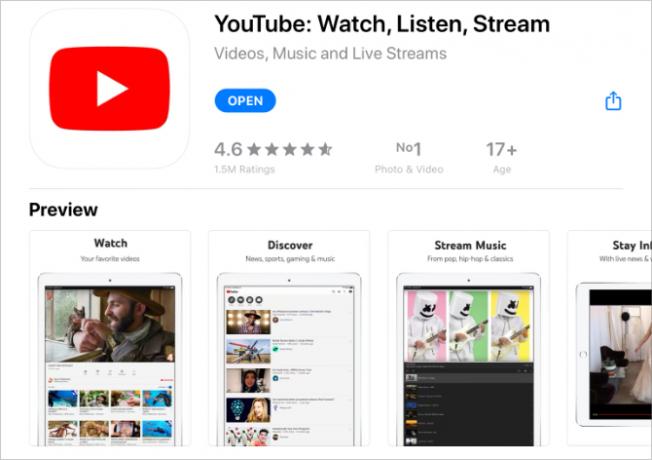
Si pasas mucho tiempo viendo videos de YouTube, probablemente quieras saber cómo descargarlos en tu iPad o iPhone. Como resultado, el proceso es muy parecido a descargar películas de la mayoría de los servicios de transmisión. Es aún más el caso ya que necesita pagar una suscripción premium de YouTube ¿YouTube Premium vale la pena? 7 cosas que debes considerar¿Vale la pena el costo de YouTube Premium? Analizamos los pros y los contras de la versión paga de YouTube. Lee mas para hacerlo
YouTube Premium es un servicio de suscripción mensual que elimina los anuncios de YouTube, desbloquea contenido original y le permite descargar videos de YouTube a su computadora o dispositivos móviles.
Descargar: YouTube para iPadOS e iOS (Gratis, suscripción disponible)
Si tiene YouTube Premium, aquí le mostramos cómo descargar videos a su iPad o iPhone:
- Abierto Youtube en tu iPad o iPhone.
- Ir Tendencias, Suscripcioneso Buscar para encontrar un video que desea descargar.
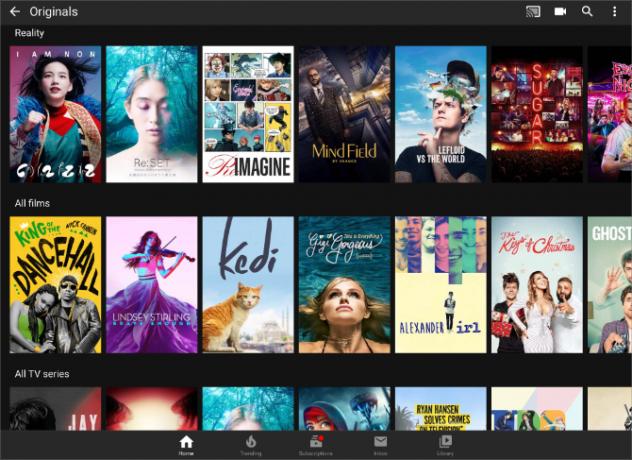
- Comience a reproducir el video, luego toque el Descargar botón debajo del jugador.
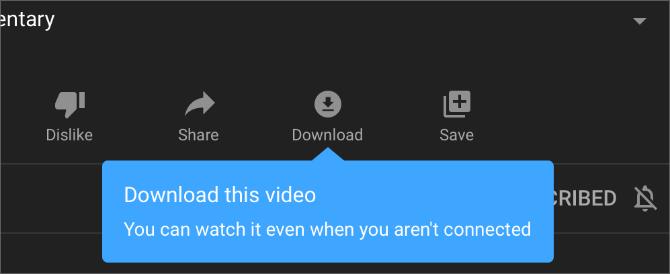
- Elija la calidad de descarga que desee, luego mantenga su dispositivo conectado a Internet hasta que se complete la descarga.
- Ir Biblioteca> Descargas para ver todos tus videos descargados.
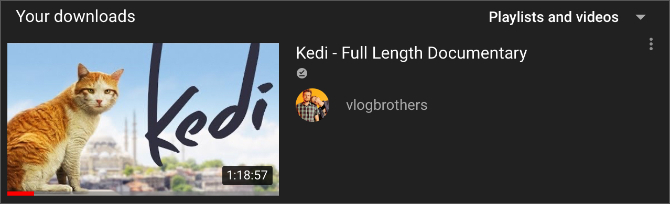
Toque en el Descargado botón debajo del reproductor de video para eliminar sus descargas. O ir a Biblioteca> Descargas y toca el Puntos suspensivos (...) botón para eliminar otros videos descargados.
Cree mucho espacio libre para películas descargadas
Ahora ya sabe cómo descargar películas a su iPad o iPhone. Puede hacerlo desde una variedad de tiendas en línea o servicios de suscripción de transmisión. Pero el simple hecho de saber cómo descargar películas no significa necesariamente que tenga suficiente espacio para ellas.
Las películas son algunos de los archivos más grandes que probablemente tengas en tus dispositivos. Si desea descargar algunas películas antes de un vuelo largo o un fin de semana, asegúrese de crea espacio libre en tu iPhone o iPad Almacenamiento de iPhone lleno? Cómo crear espacio libre en iOSEl mensaje "iPhone Full Storage" nos llega cuando menos lo esperamos. Estas son las formas de liberar espacio de almacenamiento en un iPhone. Lee mas para dejarles mucho espacio a todos.
Dan escribe tutoriales y guías de solución de problemas para ayudar a las personas a aprovechar al máximo su tecnología. Antes de convertirse en escritor, obtuvo una licenciatura en tecnología de sonido, supervisó reparaciones en una tienda Apple y enseñó inglés en una escuela primaria en China.